散热器安装步骤?两个螺丝的散热器如何固定?
- 网络常识
- 2025-09-18
- 1
- 更新:2025-09-03 16:09:05
散热器是现代电子设备中不可或缺的一部分,特别是对于需要高性能运行的电脑主机来说更是如此。正确安装散热器不仅能延长设备的使用寿命,还能提高其运行效率。如果你正在考虑如何安装一个散热器,尤其是带有两个螺丝的简易散热器,那么本文将为你提供一份详细的安装步骤指南。
一、准备阶段
在开始安装散热器之前,我们需要准备一些必要的工具和硬件。准备步骤如下:
1.散热器:确保你拥有所有必要的散热器部件,包括散热片、风扇(如果是带风扇的散热器)、螺丝、散热膏等。
2.螺丝刀:根据散热器螺丝的类型准备相应的螺丝刀。一般而言,十字型和一字型螺丝刀是常见的需求。
3.清洁工具:准备酒精棉球或干净的布用于清洁CPU表面。
4.安装手册:如果购买的是品牌散热器,通常会附带安装手册,仔细阅读这些指导步骤非常有助于正确安装。

二、CPU表面预处理
在安装散热器之前,我们需要先处理CPU的表面,以便提供一个干净、平整的接触面,从而保证散热器与CPU之间的良好热传导。
1.清洁CPU表面:关闭电脑电源,打开机箱,找到CPU。使用酒精棉球轻轻擦拭CPU表面,去除灰尘和旧的散热膏。请务必小心,不要损坏CPU上的针脚或电子元件。
2.涂散热膏:取适量散热膏(一般绿豆大小即可)放在CPU表面的正中央。散热膏的量不宜过多也不宜过少,过多可能会导致散热膏溢出,而过少则不能完全覆盖接触面。

三、散热器安装步骤
安装散热器的过程需要耐心和细致,下面是详细的步骤:
1.对准CPU插槽:将散热器对准CPU插槽,确保散热器的安装位置正确。如果你的散热器带有塑料保护膜或纸片,请先去除这些保护材料。
2.固定螺丝:大多数现代散热器采用的是背板固定方式,如果你的散热器带有两个螺丝,这通常意味着它使用了特殊的固定机制。首先将散热器的一端对准机箱的相应孔位,然后将螺丝穿过散热器并紧固在机箱背面的固定板上。重复此过程,固定散热器的另一端。
注意事项:
螺丝方向:在安装螺丝前,请确保你了解正确的螺丝方向。错误的螺丝方向可能会导致散热器安装不正确,从而影响散热效果。
螺丝紧固:在紧固螺丝时,应先对角旋紧,以保证散热器均匀受力,避免某一边翘起。使用适度的力量旋紧螺丝,避免用力过猛导致散热器或机箱损坏。
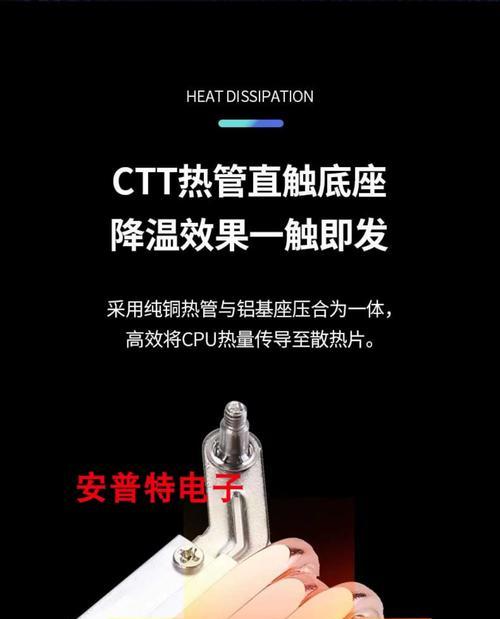
四、风扇连接
如果你的散热器包括风扇,那么接下来需要将风扇连接到电源上:
1.连接电源线:找到风扇的电源线接口(通常为4针或3针),然后将其连接到主板上的风扇电源接口。确保连接稳固,避免因接触不良导致风扇无法正常工作。
五、开机测试
所有的安装步骤完成后,就可以进行最后的开机测试了:
1.重新安装机箱侧板:安装好所有拆卸下来的部件,确保机箱侧板已经复位。
2.开机测试:打开电源,观察电脑启动是否正常。如果散热器安装正确,风扇应该会正常转动。如果电脑无法启动,或散热器的风扇没有转动,请立即关闭电源并检查散热器的安装是否正确。
六、常见问题与解决方法
在安装散热器的过程中,可能会遇到一些常见问题,以下是一些可能遇到的问题和相应的解决方法:
1.散热膏涂抹不均匀:如果散热膏涂得过多或不均匀,可以使用纸巾轻轻抹去多余的散热膏,并确保其分布均匀。
2.螺丝紧固不当:如果发现散热器安装不稳,需要重新调整螺丝。确保螺丝紧固均匀,避免一边松一边紧。
3.风扇噪音过大:如果风扇在运行时噪音异常,检查风扇是否有异物或灰尘堵塞。清洁风扇后,问题应该可以得到解决。
七、综合以上
通过以上步骤,你已经完成了散热器的安装。正确安装散热器对于维护电脑性能和稳定性至关重要。如果你在安装过程中遇到任何问题,请参照本文所述步骤仔细检查,或参考散热器制造商提供的安装手册。记住,耐心和细心是成功安装散热器的关键。祝你安装顺利,享受清凉稳定的电脑体验!











